Apple ID là một phần quan trọng để bạn có thể khai thác tối đa hệ sinh thái Apple. Vậy còn chần chờ gì mà không lập tài khoản Apple ID nhỉ? Ngoài những cách đã bật mí trong những bài viết trước đây, GhienCongNghe sẽ hướng dẫn bạn tạo ID Apple mới trên máy tính. Cùng đọc nhé.
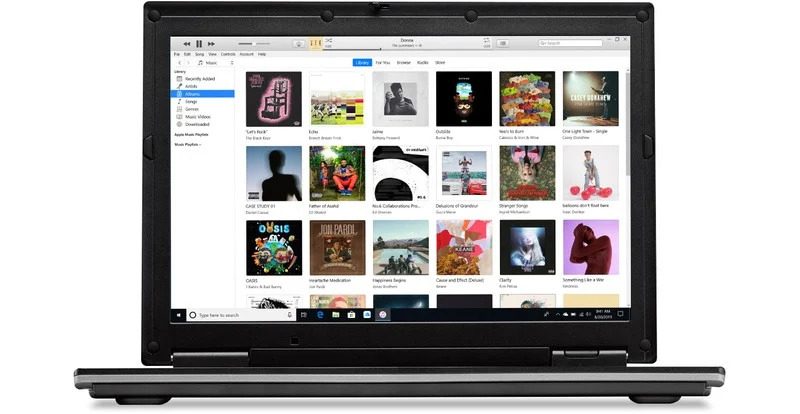
Tóm tắt nội dung bài viết
Hướng dẫn tạo ID Apple mới trên máy tính
Ngoài cách tạo ID Apple trên iPhone và iTunes, bạn còn hoàn toàn có thể tạo ID Apple mới trên máy tính. Dưới đây, GhienCongNghe sẽ san sẻ 2 cách lập thông tin tài khoản Apple trên MacBook và Windows. Cùng tìm hiểu thêm và chọn cách tương thích với máy tính của mình nhé .
Tạo ID Apple mới trên MacBook
Bạn có một số ít lựa chọn để tạo ID Apple mới trên Macbook, cùng tìm hiểu thêm một vài lựa chọn dưới đây nhé .
Tạo ID Apple mới thông qua System Preferences
- Mở System Preferences.
- Trong giao diện profile còn trống, hãy nhấn vào Sign in.
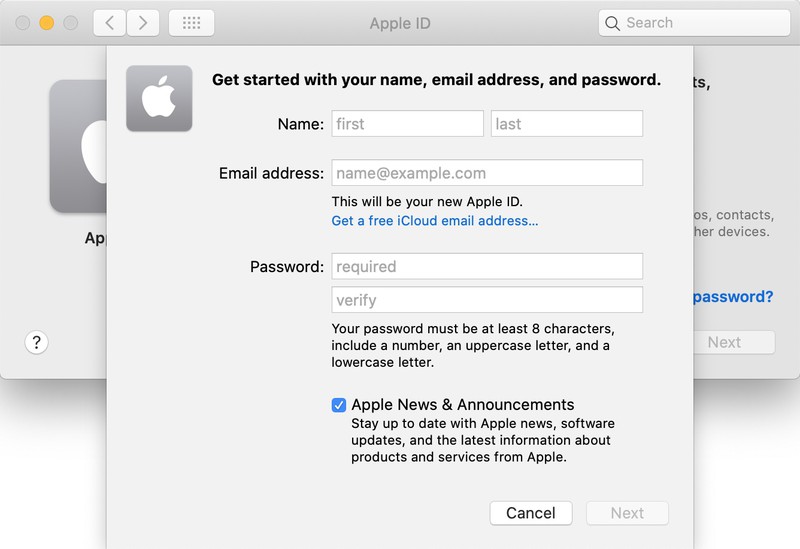
- Nhấp vào tùy chọn “Create ID Apple …” ở cuối cửa sổ.
- Làm theo hướng dẫn và điền thông tin bắt buộc để tạo tài khoản.
Bạn sẽ được yêu cầu nhập họ và tên, quốc gia, ngày sinh, mật khẩu và các câu hỏi bảo mật.
Apple sẽ gửi thông tin xác nhận vào địa chỉ email bạn đã ĐK. Hãy đăng nhập vào email và xác nhận theo nhu yếu. Apple ID của bạn sẽ là email và mật khẩu bạn đã ĐK. Hãy ghi nhớ thông tin tài khoản của mình để hoàn toàn có thể đăng nhập ID Apple nhé .
Tạo ID Apple mới thông qua Mac App Store
Đây cũng là một cách để bạn hoàn toàn có thể thiết lập thông tin tài khoản Apple. Thực hiện theo hướng dẫn sau đây để tạo ID Apple mới trên MacBook nhé .
- Mở Mac App Store.
- Nhấp vào nút Sign in ở cuối cửa sổ.
- Chọn tùy chọn Create Apple ID.
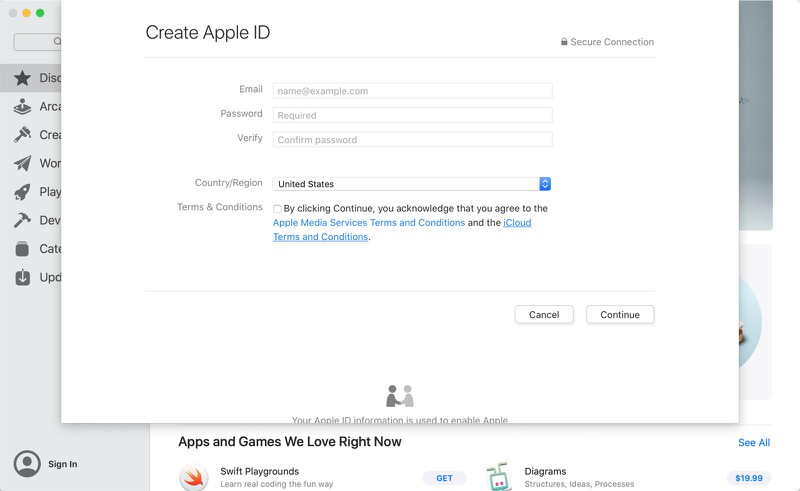
- Nhập địa chỉ email, mật khẩu và quốc gia, sau đó nhấp để đồng ý với Điều khoản và Điều kiện của Apple.
Lưu ý rằng bạn có thể được yêu cầu cung cấp thẻ tín dụng và thông tin thanh toán khi đăng ký thông qua Mac App Store, nhưng bạn có thể chọn None để bỏ qua thông tin thanh toán.
Tạo ID Apple mới thông qua web
Bạn hoàn toàn có thể đăng ký ID Apple mới thông qua website chính thức của Apple. Đây được xem là cách nhanh chóng, đơn giản và tiết kiệm thời gian nhất.
Tạo ID Apple mới trên Windows
Tương tự như ĐK thông tin tài khoản Apple trên MacBook, bạn sẽ có 2 sự lựa chọn trên máy tính Windows. Tham khảo 2 gợi ý dưới đây để tìm cách tương thích nhất nhé .
Tạo ID Apple mới qua iTunes trên Windows
Nếu bạn đang sử dụng máy tính Windows và muốn tạo thông tin tài khoản Apple, yên tâm điều này trọn vẹn hoàn toàn có thể thực thi chỉ trải qua một vài bước đơn thuần. Cùng tìm hiểu thêm và thực hành thực tế ngay nhé .
- Mở iTunes cho Windows. Hãy update phiên bản mới nhất cho iTunes của mình nhé.
- Trên thanh menu ở đầu cửa sổ iTunes, chọn Account > Sign in.
- Chọn tùy chọn Create New Apple ID.
- Tại đây, bạn chọn đồng ý với điều kiện và chính sách quyền riêng tư của Apple, sau đó bạn có thể điền vào biểu mẫu để tạo một Apple ID mới. Apple ID của bạn sẽ là địa chỉ email mà bạn sử dụng để đăng ký tài khoản.
Bạn cần nhập họ và tên, quốc gia, mật khẩu và các câu hỏi bảo mật. Lưu ý rằng bạn có thể chọn None để bỏ qua yêu cầu cung cấp thẻ tín dụng và thông tin thanh toán. Apple sẽ gửi email xác nhận đến địa chỉ email bạn chọn đăng ký.
Đăng ký ID Apple mới qua web
Tương tự với MacBook, bạn mở trình duyệt của mình và truy cập vào trang web chính thức của Apple. Lướt xuống và chọn Create your Apple ID. Tiếp tục thực hiện theo các bước được yêu cầu và đăng nhập vào email đăng ký để xác nhận một lần nữa.
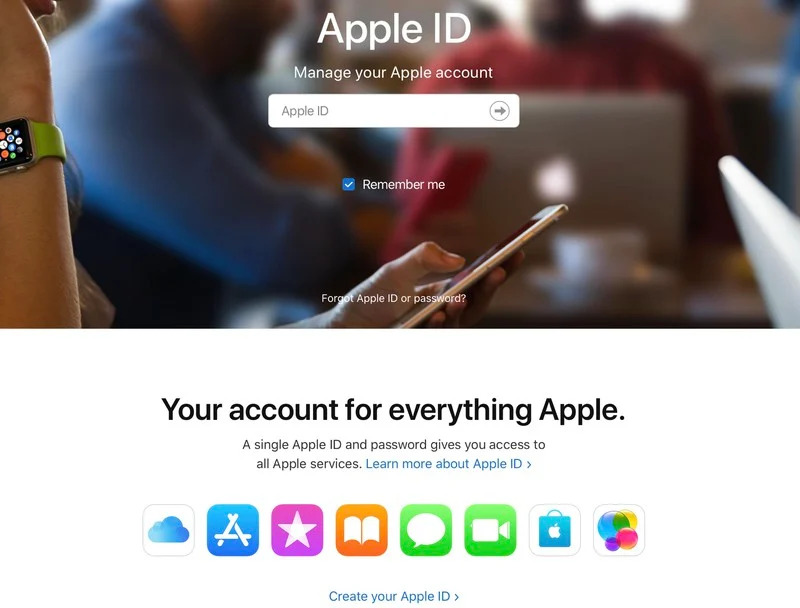
Xem thêm: Size L nữ tương đương size số mấy
Trên đây chính là những cách tạo ID Apple mới trên máy tính mà GhienCongNghe muốn san sẻ cùng bạn đọc. Hy vọng bài viết này sẽ có ích với bạn. Đừng quên ấn Like và Share để ủng hộ GhienCongNghe liên tục san sẻ nhiều thông tin hữu dụng hơn nữa nhé .Tham khảo MacRumors
Source: http://wp.ftn61.com
Category: Tin Tức



Để lại một bình luận